Software publicitario MyShopMate (Mac)
Malware específico de MacConocido también como: Anuncios de MyShopMate
Obtenga un escaneo gratuito y verifique si su computadora está infectada.
ELIMÍNELO AHORAPara usar el producto con todas las funciones, debe comprar una licencia para Combo Cleaner. 7 días de prueba gratuita limitada disponible. Combo Cleaner es propiedad y está operado por RCS LT, la empresa matriz de PCRisk.
¿Cómo eliminar My ShopMate de Mac?
¿Qué es My ShopMate?
My ShopMate es una aplicación engañosa idéntica a My My WebEnhancer, ShoppyTool, SmartShoppy y a muchas otras aplicaciones. Al afirmar fraudulentamente que se ahorra tiempo y dinero en las compras en línea, My ShopMate hace creer a los usuarios que esta aplicación es fiable y útil. Tenga en cuenta que My ShopMate se introduce a menudo en los equipos sin el permiso del usuario. Asimismo, esta aplicación genera varios anuncios molestos y recaba información variada sobre la actividad de navegación web de los usuarios. Por esos motivos, My ShopMate está catalogada como software publicitario y programa potencialmente no deseado (PUP).
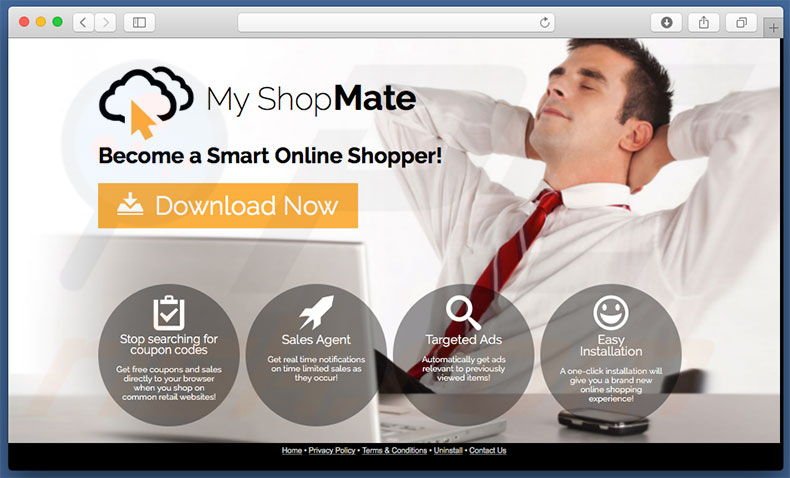
My ShopMate aplica una capa virtual para generar ventanas emergentes, banners y otros anuncios similares. Las capas virtuales permiten colocar cualquier tipo de contenido gráfico de terceros en cualquier sitio. Los anuncios mostrados tapan a menudo el contenido principal de los sitios web visitados, por lo que afecta en gran medida a la experiencia de navegación web. Según las investigaciones, los anuncios mostrados por las aplicaciones publicitarias pueden redireccionar a sitios web maliciosos con contenido infeccioso. Al hacer clic en ellos, se corre el riesgo de que se infecte el equipo aún más con software publicitario o malicioso. Asimismo, My ShopMate monitoriza la actividad de navegación web y recaba direcciones IP, sitios web visitados, consultas de búsqueda, páginas vistas y otros datos vinculados a la navegación que podrían ser de carácter personal. Estos datos se ceden a terceros (potencialmente, ciberdelincuentes) quienes habitualmente les dan un mal uso para generar ingresos. Por tanto, la presencia de aplicaciones que monitorizan los datos en el sistema puede dar lugar a problemas de privacidad graves o incluso el robo de identidad. Le recomendamos encarecidamente que desinstale este software publicitario My ShopMate inmediatamente.
Los desarrolladores de My ShopMate han lanzado una serie de aplicaciones idénticas con nombres diferentes. Todas ofrecen una funcionalidad para ahorrar tiempo y dinero; sin embargo, esas aplicaciones no le sirven al usuario medio. My ShopMate y las aplicaciones de arriba no proporcionan ninguna de las funcionalidades prometidas. Simplemente, generan ingresos para los desarrolladores. Esas afirmaciones para mejorar la experiencia de navegación web son meros intentos por engañar al usuario en la instalación. Esas aplicaciones generan anuncios intrusivos en línea y recaban datos de carácter personal.
¿Cómo se instaló My ShopMate en mi equipo?
My ShopMate tiene un sitio web oficial de descargas; no obstante, se distribuye también a través un método engañoso de distribución de software conocido como 'empaquetado', instalación silenciosa de programas potencialmente no deseados con software corriente. Según los estudios, muchos usuarios no prestan la suficiente atención durante los procesos de descarga e instalación y, conscientes de ello, los desarrolladores ocultan los programas empaquetados en los ajustes personalizados/avanzados de esos procesos. Los usuarios se precipitan y se saltan esta sección a menudo, por lo que el sistema queda comprometido frente a varios riesgos de infecciones y problemas de privacidad.
¿Cómo se puede evitar que se instalen aplicaciones potencialmente no deseadas?
Para evitar la instalación de programas potencialmente no deseados, sea precavido al descargar e instalar programas. Seleccione los ajustes personalizados/avanzados, analice cada paso y descarte todos los programas incluidos de forma adicional; nunca acepte ninguna oferta para descargarlos o instalarlos. Lo fundamental de la seguridad informática es la precaución.
Instalador de aplicaciones engañosas que promociona el software publicitario My ShopMate:
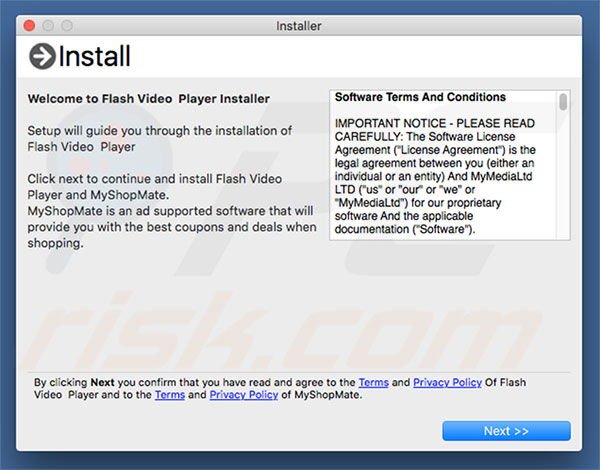
Página de preguntas frecuentes en My ShopMate:
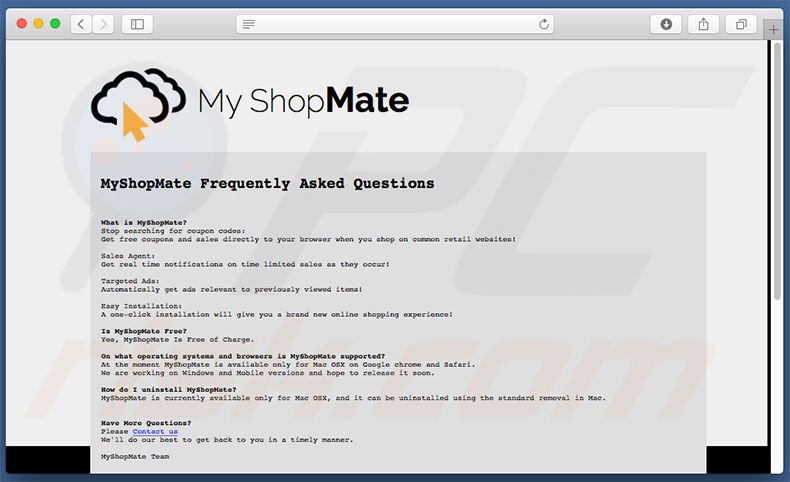
El software publicitario My ShopMate generando anuncios intrusivos en internet ('Powered by MyShopMate' o 'Ad by MyShopMate'):
Eliminación automática instantánea de malware:
La eliminación manual de amenazas puede ser un proceso largo y complicado que requiere conocimientos informáticos avanzados. Combo Cleaner es una herramienta profesional para eliminar malware de forma automática, que está recomendado para eliminar malware. Descárguelo haciendo clic en el siguiente botón:
DESCARGAR Combo CleanerSi decide descargar este programa, quiere decir que usted está conforme con nuestra Política de privacidad y Condiciones de uso. Para usar el producto con todas las funciones, debe comprar una licencia para Combo Cleaner. 7 días de prueba gratuita limitada disponible. Combo Cleaner es propiedad y está operado por RCS LT, la empresa matriz de PCRisk.
Menú rápido:
- ¿Qué es My ShopMate?
- PASO 1. Eliminar los archivos y carpetas vinculados a My ShopMate de OSX.
- PASO 2. Eliminar los anuncios de My ShopMate en Safari.
- PASO 3. Quitar el software publicitario My ShopMate de Google Chrome.
- PASO 4. Eliminar los anuncios de My ShopMate de Mozilla Firefox.
Vídeo que muestra cómo eliminar software publicitario y secuestradores de navegador en un equipo Mac:
Eliminar el software publicitario My ShopMate:
Elimine las aplicaciones potencialmente no deseadas vinculadas a My ShopMate de la carpeta "Aplicaciones":

Haga clic en el icono del Finder. En la ventana del Finder, seleccione "Aplicaciones". En la carpeta de aplicaciones, busque por “MPlayerX”,“NicePlayer” o cualquier aplicación sospechosa y arrástrelas hasta la papelera. Tras eliminar las aplicaciones "basura" responsables de que aparezcan anuncios en línea, analice su Mac con un antivirus para descubrir elementos no deseados que puedan seguir ahí.
DESCARGAR eliminador de infecciones de malware
Combo Cleaner verifica si su equipo está infectado. Para usar el producto con todas las funciones, debe comprar una licencia para Combo Cleaner. 7 días de prueba gratuita limitada disponible. Combo Cleaner es propiedad y está operado por RCS LT, la empresa matriz de PCRisk.
Elimine los archivos y carpetas vinculados al anuncios de myshopmate:

Haga clic en el icono del Finder: en el menú superior. Seleccione "Ir" y haga clic en "Ir a la carpeta...".
 Compruebe si hay archivos generados por adware en la carpeta /Library/LaunchAgents:
Compruebe si hay archivos generados por adware en la carpeta /Library/LaunchAgents:

En el campo de texto de "Ir a la carpeta...", introduzca: /Library/LaunchAgents

En la carpeta “LaunchAgents”, revise si hay cualquier tipo de archivo sospechoso que se haya instalado recientemente y envíelo a la Papelera. Ejemplos de archivos generados por adware: “installmac.AppRemoval.plist”, “myppes.download.plist”, “mykotlerino.ltvbit.plist”, “kuklorest.update.plist”, etc. El software publicitario suele instalar varios archivos siguiendo el mismo patrón.
 Revise si hay archivos generados por el adware en la carpeta /Library/Application Support:
Revise si hay archivos generados por el adware en la carpeta /Library/Application Support:

En el campo de texto de "Ir a la carpeta...", introduzca: /Library/Application Support

En la carpeta “Application Support”, mire si hay carpetas sospechosas que se hayan añadido recientemente. Por ejemplo, “MplayerX” o “NicePlayer” y, en tal caso, envíe esas carpetas a la Papelera.
 Revise si hay archivos vinculados al software publicitario en la carpeta ~/Library/LaunchAgents:
Revise si hay archivos vinculados al software publicitario en la carpeta ~/Library/LaunchAgents:

En el campo de texto de "Ir a la carpeta...", introduzca: ~/Library/LaunchAgents

En la carpeta “LaunchAgents”, revise si hay cualquier tipo de archivo sospechoso que se haya instalado recientemente y envíelo a la Papelera. Ejemplos de archivos generados por adware: “installmac.AppRemoval.plist”, “myppes.download.plist”, “mykotlerino.ltvbit.plist”, “kuklorest.update.plist”, etc. El software publicitario suele instalar varios archivos siguiendo el mismo patrón.
 Compruebe si hay archivos generados por adware en la carpeta /Library/LaunchDaemons:
Compruebe si hay archivos generados por adware en la carpeta /Library/LaunchDaemons:

En el campo de texto de "Ir a la carpeta...", introduzca: /Library/LaunchDaemons

En la carpeta “LaunchDaemons”, mire si se han añadido recientemente archivos sospechosos. Por ejemplo, “com.aoudad.net-preferences.plist”, “com.myppes.net-preferences.plist”, "com.kuklorest.net-preferences.plist”, “com.avickUpd.plist”, etc., y, en tal caso, envíelos a la Papelera.
 Analice su equipo Mac con Combo Cleaner:
Analice su equipo Mac con Combo Cleaner:
Si ha seguido todos los pasos siguiendo el orden correcto, su equipo Mac debería encontrarse libre de infecciones. Para asegurarse de que su sistema no está infectado, analícelo con el antivirus Combo Cleaner. Descárguelo AQUÍ. Tras descargar el archivo, haga doble clic sobre el instalador combocleaner.dmg; en la nueva ventana, arrastre el icono de Combo Cleaner hasta el icono de Aplicaciones. Seguidamente, abra el launchpad y haga clic en el icono de Combo Cleaner. Espere a que Combo Cleaner actualice la base de datos de definiciones de viru y haga clic en el botón "Start Combo Scan".

Combo Cleaner bucará infecciones de software malicioso en su equipo. Si el resultado del análisis antivirus es "no threats found", quiere decir que puede continuar con la guía de desinfección; de lo contrario, se recomineda eliminar las infecciones encontradas antes de continuar.

Tras eliminar los archivos y carpetas generados por el software publicitario, siga eliminando las extensiones dudosas de sus navegadores web.
Eliminar el anuncios de myshopmate de los navegadores web:
 Eliminar extensiones maliciosas de Safari:
Eliminar extensiones maliciosas de Safari:
Eliminar las extensiones vinculadas a anuncios de myshopmate de Safari:

Abra el navegador Safari; desde la barra de menú, seleccione "Safari" y haga clic en "Preferencias...".

En la ventana de preferencias, seleccione "Extensiones" y revise si se han añadido recientemente extensiones sospechosas. Si las encuentra, haga clic en el botón "Desinstalar" junto a ellas. Tenga en cuenta que puede desinstalar de forma segura todas las extensiones de su navegador Safari, ya que ninguna de ellas es imprescindible para el normal funcionamiento del navegador.
- Si sigue teniendo problemas con los redireccionamientos de navegador y anuncios no deseados, restaure Safari.
 Eliminar complementos maliciosos de Mozilla Firefox:
Eliminar complementos maliciosos de Mozilla Firefox:
Eliminar los complementos vinculados a anuncios de myshopmate de Mozilla Firefox:

Abra su navegador Mozilla Firefox. En la parte superior derecha de la pantalla, haga clic en "Abrir Menú" (tres líneas horizontales). Del menú desplegado, elija "Complementos".

Seleccione la pestaña "Extensiones" y mire si se han añadido recientemente complementos sospechosos. Si las encuentra, haga clic en el botón "Eliminar" junto a ellas. Tenga en cuenta que puede desinstalar de forma segura todas las extensiones de su navegador Mozilla Firefox, ya que ninguna de ellas es imprescindible para el normal funcionamiento del navegador.
- Si sigue teniendo problemas con los redireccionamientos de navegador y anuncios no deseados, restablezca Mozilla Firefox.
 Eliminar extensiones maliciosas de Google Chrome:
Eliminar extensiones maliciosas de Google Chrome:
Eliminar los complementos vinculados a anuncios de myshopmate en Google Chrome:

Abra Google Chrome y haga clic en el botón "menú de Chrome" (tres barras horizontales) ubicado en la parte superior derecha de la pantalla del navegador. Del menú desplegable, seleccione "Más herramientas" y haga clic en "Extensiones".

En la pantalla "Extensiones", mire si se han añadido recientemente complementos sospechosos. Si los encuentra, haga clic en el botón de la papelera junto a ellos. Tenga en cuenta que puede desinstalar de forma segura todas las extensiones de su navegador Google Chrome, ya que ninguna de ellas es imprescindible para el normal funcionamiento del navegador.
- Si sigue teniendo problemas con los redireccionamientos de navegador y anuncios no deseados, restablezca Google Chrome.
Compartir:

Tomas Meskauskas
Investigador experto en seguridad, analista profesional de malware
Me apasiona todo lo relacionado con seguridad informática y tecnología. Me avala una experiencia de más de 10 años trabajando para varias empresas de reparación de problemas técnicos y seguridad on-line. Como editor y autor de PCrisk, llevo trabajando desde 2010. Sígueme en Twitter y LinkedIn para no perderte nada sobre las últimas amenazas de seguridad en internet.
El portal de seguridad PCrisk es ofrecido por la empresa RCS LT.
Investigadores de seguridad han unido fuerzas para ayudar a educar a los usuarios de ordenadores sobre las últimas amenazas de seguridad en línea. Más información sobre la empresa RCS LT.
Nuestras guías de desinfección de software malicioso son gratuitas. No obstante, si desea colaborar, puede realizar una donación.
DonarEl portal de seguridad PCrisk es ofrecido por la empresa RCS LT.
Investigadores de seguridad han unido fuerzas para ayudar a educar a los usuarios de ordenadores sobre las últimas amenazas de seguridad en línea. Más información sobre la empresa RCS LT.
Nuestras guías de desinfección de software malicioso son gratuitas. No obstante, si desea colaborar, puede realizar una donación.
Donar
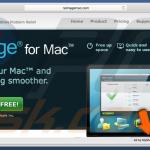
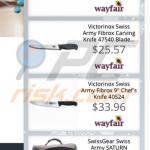
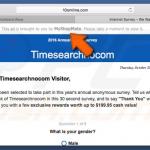
▼ Mostrar discusión